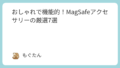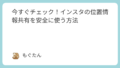スマホでおなじみのLINE通話を、大画面テレビで体験してみませんか?
家族や友人と一緒に映像を楽しみながら会話できるのはとても便利です。
本記事では初心者でも迷わず始められるように、必要な準備から設定方法、快適に使うコツまでを3ステップでわかりやすく解説します。
テレビでLINE通話を始める前に知っておくべきこと
LINE通話とは?基本の理解
LINE通話は、LINEアプリを使ってインターネット経由で音声・ビデオ通話ができる無料サービスです。
スマホ同士のやり取りだけでなく、パソコンやタブレットを使った通話にも対応しており、幅広いシーンで活用されています。
特にビデオ通話は無料で長時間利用できるため、遠くに住む家族や友人とも顔を見ながら気軽にコミュニケーションがとれるのが大きな魅力です。
さらに、テレビに接続すれば大画面で映像を楽しみながら会話でき、まるで同じ部屋にいるかのような臨場感を味わうことができます。
テレビでの利用のメリットとデメリット
メリット
- 大画面で相手の顔を確認できるので臨場感がある
- 家族全員が一緒に画面を見ながら会話に参加できる
- スマホを手に持たずに済むため、長時間の通話でも疲れにくい
- 外部スピーカーやサウンドバーを使えば音質も向上する
デメリット
- テレビ側にアプリ対応や接続デバイスが必要な場合がある
- 通信環境が不安定だと映像や音声が乱れやすい
- 初期設定に多少の知識や手間がかかる
- HDMIケーブルやキャスト機器を追加購入する必要が出ることもある
必要な機材と環境の確認
- スマートテレビ、またはHDMI接続が可能な通常のテレビ
- スマホ(LINEアプリが利用可能な端末)
- インターネット環境(Wi-Fi推奨)
- 必要に応じてHDMIケーブルやキャストデバイス(Chromecast、Fire TV Stickなど)
テレビでLINE通話を設定するステップバイステップ
STEP1: LINEアプリのインストール方法
- スマホでGoogle PlayストアまたはApp Storeを開きます。検索欄に「LINE」と入力し、公式アプリを探します。
- アプリの詳細画面で提供元が「LINE Corporation」と表示されていることを確認したうえでインストールをタップします。
- インストール完了後にアプリを開き、新規でアカウントを作成するか、すでに持っているLINEアカウントでログインします。
- メールアドレスや電話番号を登録しておくと、後の機種変更やバックアップにも役立ちます。
- 初回起動時に連絡先の同期や通知の許可設定を行い、通話に必要な基本環境を整えましょう。
STEP2: テレビとの接続方法
- スマートテレビの場合:
テレビがAndroid TVやFire TV OSなどに対応しており、アプリストアからLINEアプリを直接ダウンロードできる場合は、そのままインストールすれば準備完了です。
アカウントにログインすれば大画面で通話が可能です。
- 通常のテレビの場合:
スマホの画面をテレビにミラーリングして表示します。代表的な方法として、Chromecast、Fire TV Stick、Apple TVなどのキャストデバイスを利用するケースがあります。HDMI端子があるテレビであれば、ケーブルを直接つないで画面を共有することも可能です。
接続方法によっては音声がテレビから出ない場合があるため、設定メニューから出力先を変更するなど調整してください。
STEP3: 通話の初期設定と使い方
- スマホでLINEを起動し、通話したい相手を選んでビデオ通話を開始します。
- テレビに画面を映す際は、キャストボタンを押すかHDMI入力を切り替えます。映像が表示されたら音声がしっかり出ているか確認してください。
- マイクとスピーカーの音量を調整し、必要に応じて外部スピーカーやマイクを追加することで、よりクリアな音質で通話が可能になります。
LINE通話を快適にするためのコツ
音質を向上させるための設定
- テレビや外部スピーカーの音量を最適に調整し、必要に応じてサウンドバーなどを活用
- マイクがある場合は近くに設置し、周囲の雑音を避ける工夫をする
- Wi-Fiルーターに近い場所で使用し、回線の混雑時間帯を避ける
- 可能であれば有線LANを利用して通信を安定させる
- スマホやテレビのソフトウェアを最新バージョンに更新して音声処理を最適化
ビデオ通話時の最適な環境作り
- 部屋の照明を明るくし、逆光を避けて顔をはっきり映す
- カメラ位置を目線の高さに合わせ、相手と自然に目が合うように調整
- 背景をシンプルにして映像を見やすくし、生活音が入りにくい場所を選ぶ
- スマホスタンドや三脚を使ってカメラを安定させる
- 大人数で参加する場合は座る位置を工夫し、全員が映るようにする
通話中のトラブルシューティング
- 音が出ない → テレビの音量・接続機器を確認し、必要なら再起動
- 映像が止まる → Wi-Fi接続状況を確認し、ルーターを再起動または回線を切り替える
- 映像が真っ暗 → HDMIケーブルやキャスト機器を確認し、別ポートや別ケーブルを試す
- 映像や音がずれる → 一度通話を終了して再接続、もしくはアプリをアップデート
- ノイズが多い → マイク位置を調整、不要なアプリを終了して端末の負荷を軽減
LINE通話に関するよくある質問(FAQ)
テレビでLINE通話はどんなテレビでも可能?
基本的にはスマートテレビや外部デバイス(Chromecast、Fire TV Stick)があれば利用可能です。
古いテレビでもHDMI端子があれば接続できます。ただし、テレビ自体にアプリをインストールできない場合は必ず外部機器が必要になるため、事前に対応状況を確認することが大切です。
また、一部の機種では解像度や音声出力に制限がある場合があるため、メーカーの公式サポート情報を参照すると安心です。
通話中に画面が真っ暗になる原因は?
スマホのスリープ設定や接続の不安定さが原因です。
画面が暗くならないように設定を変更するか、接続方法を見直しましょう。
さらに、スマホの省電力モードが働いている場合も画面が暗転しやすいため、通話前に解除しておくとトラブルを防げます。
また、キャスト機器のファームウェアが古いと動作不良を起こすことがあるため、最新バージョンにアップデートすることも効果的です。
データ通信量が気になる場合の対策
- Wi-Fi接続を利用する
- 長時間の通話は画質を下げる設定に変更し、必要に応じて標準画質に切り替える
- 通話前に通信量を確認し、残りの容量に余裕があるかチェックする
- モバイルデータを利用する場合は、低データモードを有効にして消費を抑える
- 自宅の回線が不安定な場合は有線LANやメッシュWi-Fiを導入して安定性を確保する
まとめと次のステップ

LINE通話を楽しむために必要なこと
- 安定したWi-Fi環境を整え、可能であれば有線LANで接続
- スマホとテレビの接続方法をしっかり把握し、トラブルが起きても対処できる準備
- 音声・映像を最適化する設定を確認し、外部スピーカーやマイクの活用も検討
- 定期的にアプリや機器のアップデートを行い、最新環境を維持
- 利用前に簡単な動作確認をしておくと安心
他の通話アプリとの比較と選び方
ZoomやGoogle Meetもテレビで利用可能ですが、LINEは普段使い慣れたアプリである点が強みです。
利用目的や参加人数に応じて選びましょう。ビジネス用途ではZoomやTeamsのほうが便利な場合もあり、逆にカジュアルな場面ではLINEの手軽さが勝ります。
複数のアプリを状況に応じて使い分けるのも一つの方法です。
新しい機能を活用するための最新情報
LINEは定期的に新機能を追加しています。
最新のアプリをアップデートして、快適な通話環境を維持しましょう。
新機能には背景の変更、エフェクトの追加、セキュリティ強化などが含まれることもあり、アップデートすることで通話の楽しみ方が広がります。
また、LINE公式ブログやお知らせをチェックしておくと、新しい機能をいち早く取り入れることができます。